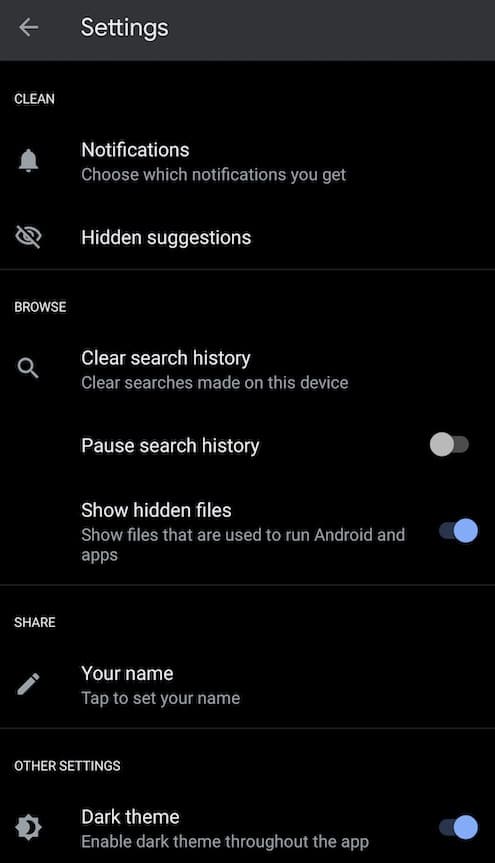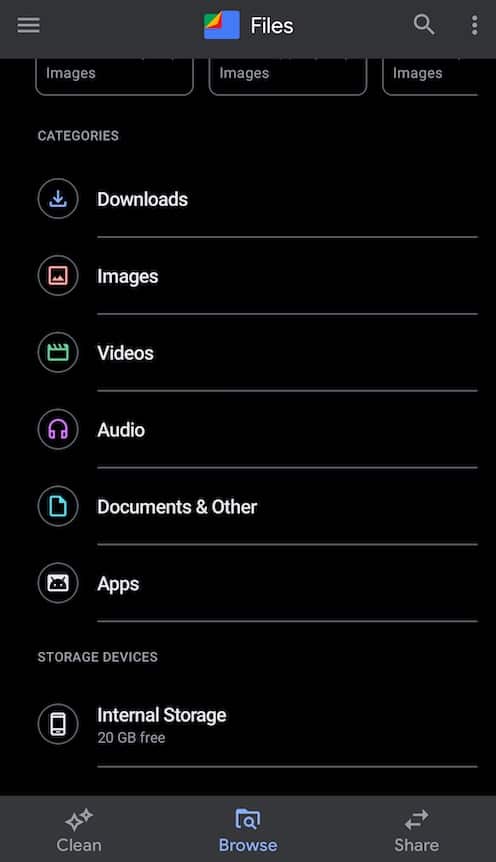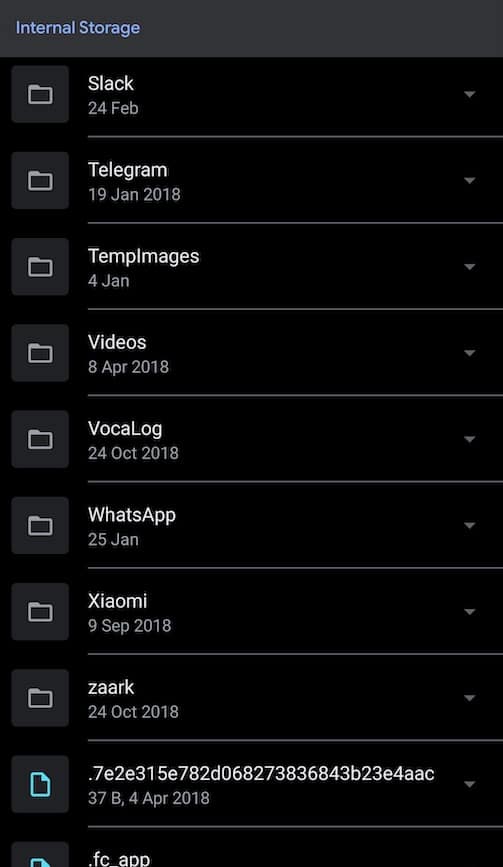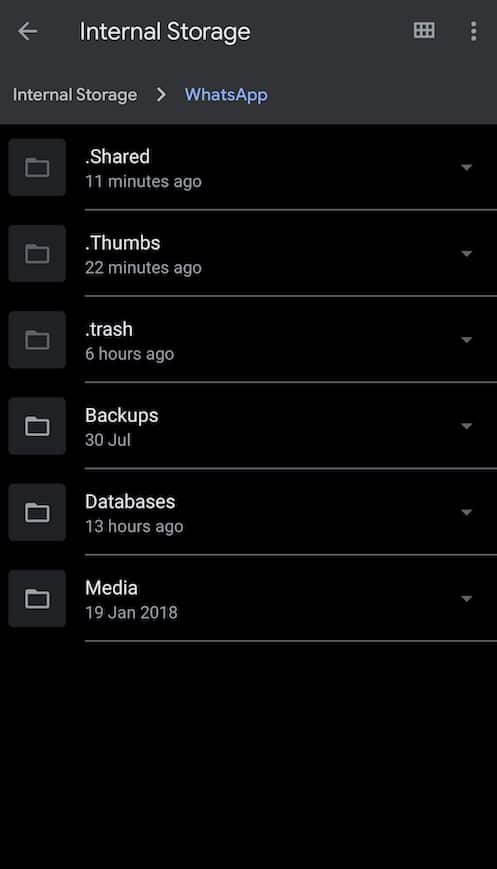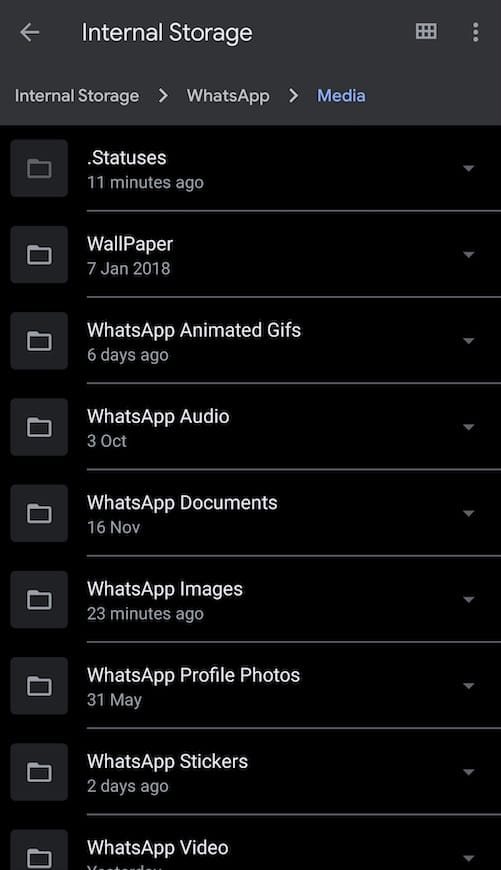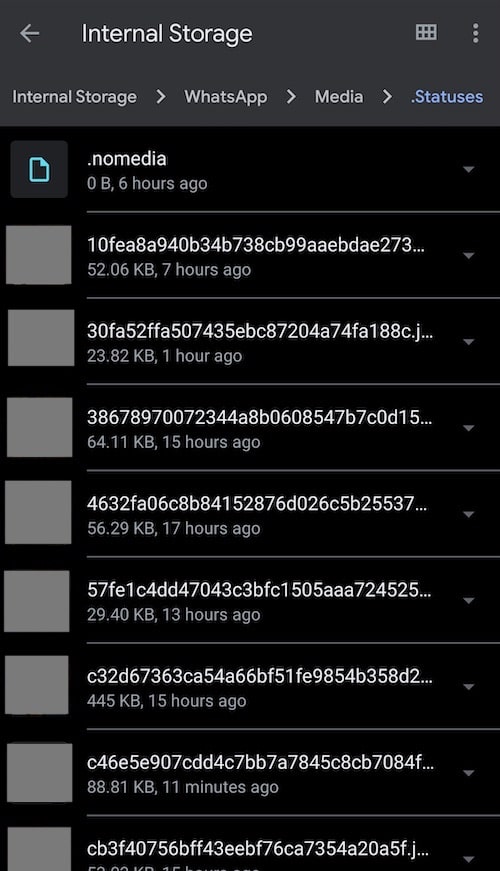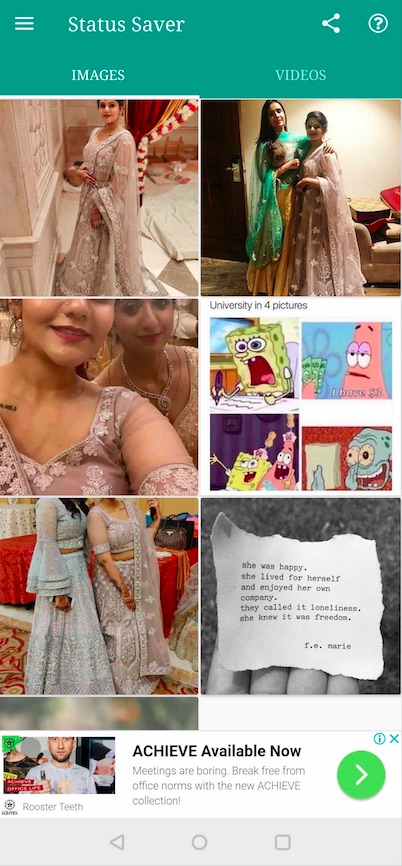Amióta megjelenik az eltűnő történetek koncepciója a WhatsApp -on, a fotómegosztó alkalmazás népszerűsége még inkább megnőtt.
Egészen addig, amíg kötelező feladattá nem vált a videók és fotók feltöltése.”WhatsApp állapotCsakúgy, mint az Instagram Stories és Snapchat Történeteket.
Bár a szolgáltatás 2017 óta létezik, még mindig nem tudjuk, hogyan töltsük le a WhatsApp állapotvideókat és képeket. Tehát itt vagyok, hogy elmondjam, hogyan lehet egyszerűen letölteni a WhatsApp állapotát, hogy bármikor megtekinthesse a médiát.
Hogyan lehet letölteni a WhatsApp állapotát?
Két egyszerű módja van a fényképek és videók letöltésének a WhatsApp állapotából. Olvasson tovább, ha többet szeretne megtudni:
Hogyan lehet letölteni a WhatsApp állapotvideót és képeket?
1. A Fájlkezelő használata
Az első módszer a fájlkezelő vagy fájlalkalmazás használata, amely a legtöbb Android okostelefonra előre telepítve van. Ehhez számos lépést kell követnie:
- Először tekintse meg a WhatsApp állapotát, amelyet el szeretne menteni a galériájába.
- Ezután át kell lépnie a Fájlok alkalmazásba, és ki kell választania egy lehetőséget Beállítások.
- A lap tartalmazBeállítások"választható"Mutasd a rejtett fájlokat.” Engedélyezze ezt a lehetőséget.
- Miután ezt megtette, ki kell választania a belső tárolási lehetőséget, majd a WhatsApp opciót.
Menjen a Média opcióhoz, és válassza ki a „.állapotok"
- Az összes WhatsApp Status média itt jelenik meg.
Most másolja és illessze be a WhatsApp képet vagy a privát videó állapotát egy másik mappába, és már indulhat is.
Kérlek vegyed figyelembe a következőt:
Mivel a WhatsApp állapot természete romlandó, a rejtett fájlok mappájában lévő média is eltűnik 24 óra elteltével. Gyorsan kell cselekednie, ha médiát szeretne letölteni.
2. Az Állapotmegtakarító használata
A WhatsApp állapotvideók és képek mentésének alternatív módja az alkalmazás használata.
Sok olyan alkalmazás létezik, mint pl Status Saver Ez az egyik népszerű alkalmazás.
Ez segít néhány egyszerű lépésben menteni a fényképeket és képeket a WhatsApp állapotból az eszközére:
- Csak le kell töltenie egy alkalmazást Status Saver A Google Play Áruházból.
Felhívjuk figyelmét, hogy ez az alkalmazás elérhető az App Store-ban, és a linkje fent található.
Miután letöltötte az alkalmazást, csak meg kell nyitnia, hogy megtekinthesse a mentett WhatsApp állapotokat. A tokokat a könnyebb használat érdekében képekre és videókra osztják.
- Ezenkívül, ha megérinti a médiát, olyan lehetőségeket találhat, mint a törlés, törlés és egyebek, így eldöntheti, mit szeretne kezdeni a fotókkal és képekkel.
3. Képernyőkép rögzítése
Egy másik módszer, hogy képernyőképet készít a WhatsApp állapotképeiről, és ennek megfelelően módosítja azokat.
Videók esetén megteheti képernyőfelvétel Továbbá, feltéve, hogy készüléke támogatja ezt a lehetőséget.
Az opció könnyen elérhető a beállítások menüben, így nem lesz nehéz használni.
Hogyan lehet letölteni a WhatsApp állapotvideókat és képeket az iPhone -ról?
Sajnos az iPhone felhasználóknak csak egy lehetőségük van a WhatsApp állapotok letöltésére az eszközeikre.
Ez az opció képernyőképekhez és képernyőfelvevő alkalmazásokhoz használható.
A WhatsApp állapotkép mentéséhez csak egy képernyőképet kell készítenie, amelyet könnyű megtenni. Ezt követően tetszés szerint szerkesztheti a képet.
A WhatsApp állapotvideók iOS -re történő letöltéséhez csak rögzítse a videót a képernyőn. Ehhez engedélyeznie kell a képernyőfelvételi funkciót a vezérlőközpontból, lépjen a WhatsApp oldalra, és rögzítse a kívánt WhatsApp állapotvideót. Ezenkívül a rögzített videót tetszés szerint szerkesztheti.
Ha a képernyőfelvevő opció nincs a Vezérlőközpontban, akkor azt hozzá kell adnia a beállítások Vezérlőközpont opciójára, majd a „Vezérlők testreszabása” lehetőség megérintésével.
Remélem, hogy a fenti lépések segítenek a fotók és videók egyszerű mentésében a WhatsApp állapotokból.
De ne feledje, ne vigye túlzásba, és ne sértse valakinek a magánéletét.